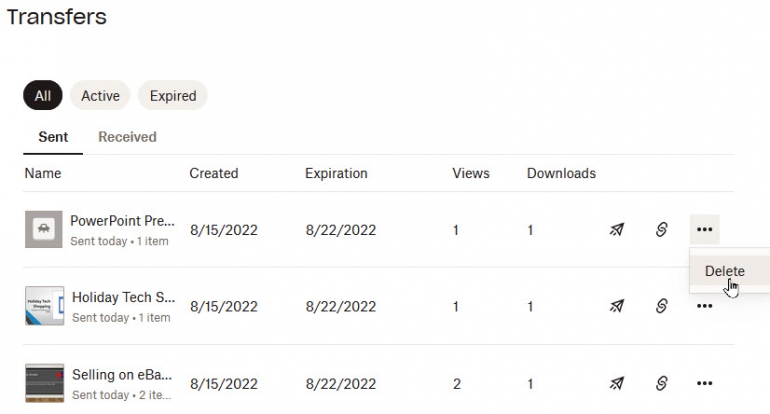Devi condividere file con altre persone al di fuori della tua organizzazione e hai bisogno di un modo per farlo in modo sicuro. Sono disponibili una miriade di diversi siti di condivisione file, ma un servizio che può aiutare è Dropbox Transfer.
Incluso in qualsiasi account Dropbox, Dropbox Transfer ti consente di condividere file locali o online con altre persone. Dopo aver caricato o selezionato il file o i file che desideri trasferire, puoi inviare un’e-mail o copiare e incollare un collegamento al file. Il destinatario riceve quindi un link per scaricare il file dal tuo spazio Dropbox. Dropbox utilizza la crittografia AES a 256 bit per i file inattivi e la crittografia TLS per i file in transito.
La dimensione del file o dei file che puoi condividere varia in base al tuo account Dropbox. Con un account Dropbox Basic gratuito, sei limitato a file di 100 MB o meno per trasferimento. Con un account Dropbox Plus, Family o Standard a pagamento, puoi condividere file di dimensioni fino a 2 GB. E con un account Dropbox Professional, Advanced, Enterprise, Education o Transfer a pagamento, puoi condividere file fino a 100 GB. Puoi condividere singoli file o intere cartelle in un colpo solo.
Per iniziare, accedi alla tua home page di Dropbox . Fai clic sull’icona del menu nell’angolo in alto a sinistra e seleziona Dropbox Transfer dall’elenco degli elementi ( Figura A ).
Figura A

Nella pagina successiva, fai clic sul pulsante Crea trasferimento. Ora puoi aggiungere il file da condividere in un paio di modi diversi. Per condividere uno o più file dal tuo PC, trascinali da Esplora file nella finestra o fai clic sul pulsante Carica file e seleziona il file o i file locali che desideri condividere.
In alternativa, fare clic sulla freccia giù per visualizzare un menu con tre scelte. Seleziona Carica file per caricare uno o più file. Seleziona Carica cartelle per caricare un’intera cartella. Seleziona Aggiungi da Dropbox per condividere i file dal tuo spazio di archiviazione Dropbox ( Figura B ).
Figura B
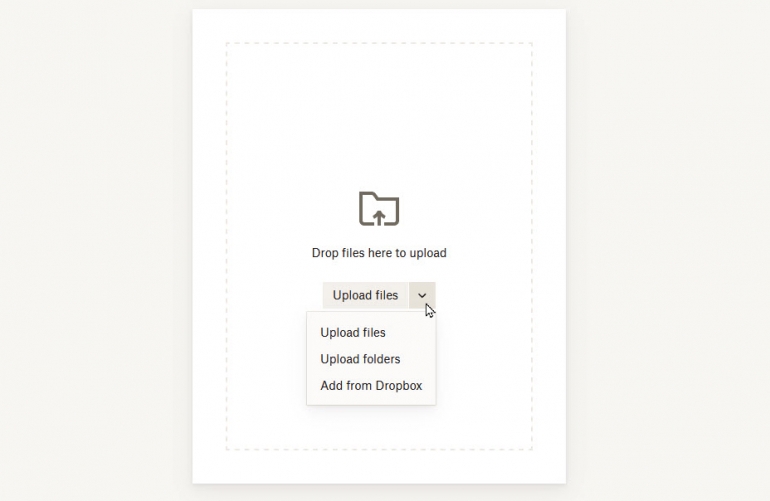
Dopo aver aggiunto i file o la cartella, fai clic sull’icona Impostazioni. Qui puoi abilitare due opzioni, ma solo se hai un account Dropbox Professional a pagamento. Se ti abboni a questo tipo di account, fai clic sul collegamento Imposta scadenza personalizzata per impostare una data di scadenza specifica dopo la quale il file non sarà più disponibile per il destinatario. Fare clic sul collegamento per Aggiungi una password per impostare una password di cui il destinatario avrà bisogno per accedere al file ( Figura C ).
Figura C
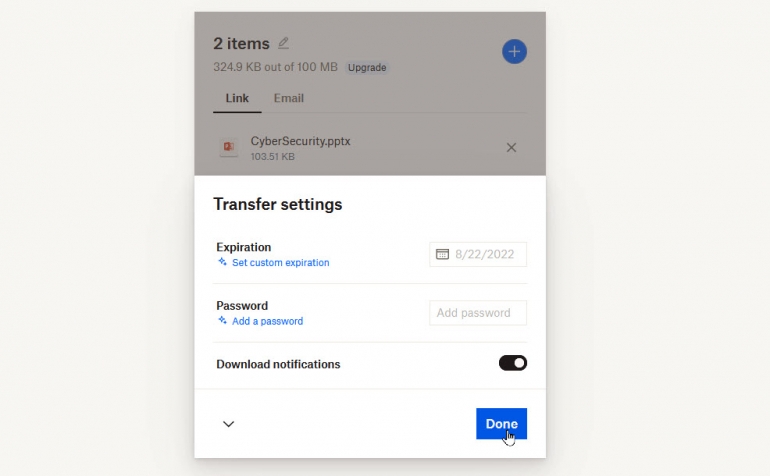
Tornando alla finestra principale, fare clic sul pulsante Crea trasferimento ( Figura D ).
Figura D
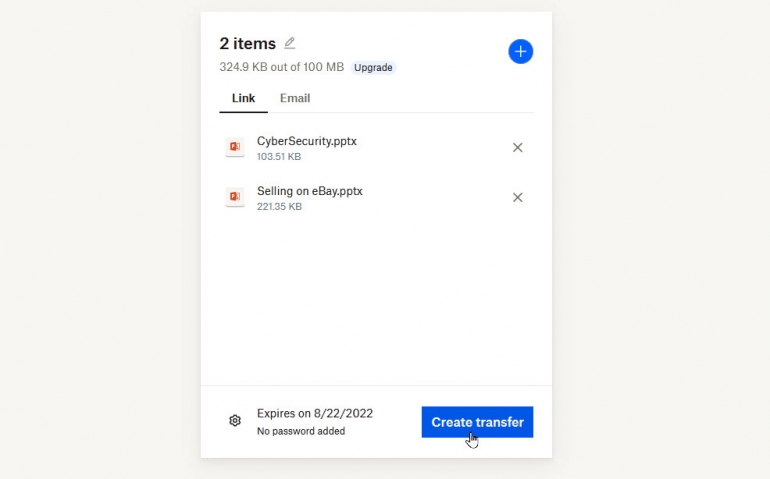
Quindi, decidi se desideri inviare un collegamento ai file tramite e-mail o creare un collegamento da condividere con un metodo diverso. Per optare per l’e-mail, fare clic sul pulsante Invia e-mail, aggiungere il destinatario oi destinatari, digitare un messaggio e quindi fare clic su Invia ( Figura E ).
Figure E
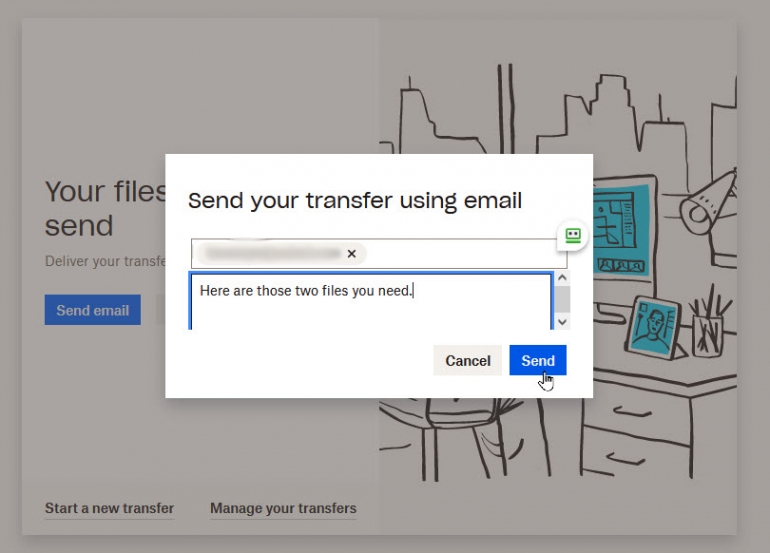
Per creare un collegamento condivisibile, fare clic sul pulsante per Copia collegamento. È quindi possibile incollare il collegamento in un’e-mail, un messaggio di testo o un’altra comunicazione separata e inviarlo al destinatario ( Figura F ).
Figura F
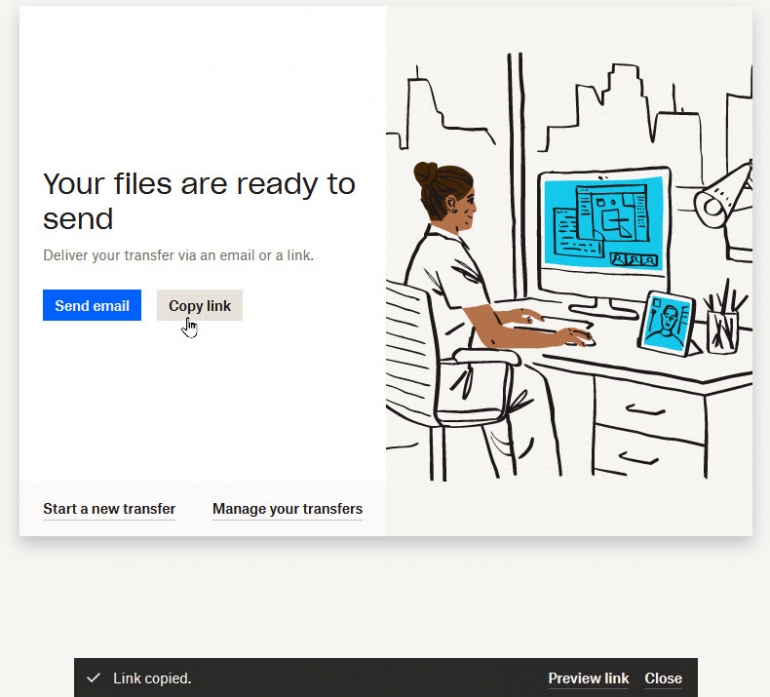
Il destinatario riceve un’e-mail con un collegamento al file. Facendo clic sul pulsante Scarica file, vengono indirizzati alla tua pagina Dropbox con i file condivisi. Viene automaticamente visualizzata una finestra di Esplora file, che richiede al destinatario di scaricare il file.
Se hai condiviso un singolo file, Dropbox lascia il file così com’è. Il destinatario può quindi scaricarlo direttamente sul proprio PC. Se hai condiviso più file o una cartella, Dropbox genera un archivio zip dei file. Il destinatario può quindi scaricare ed estrarre lo zip e visualizzare i file condivisi ( Figura G ).
Figura G
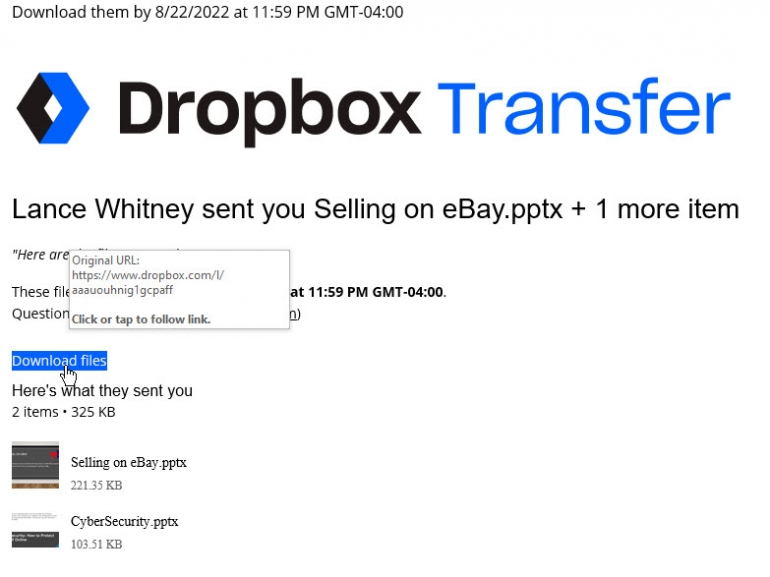
Infine, puoi gestire i tuoi file e cartelle condivisi. Torna alla pagina Dropbox Transfer in cui vengono visualizzati i tuoi elementi condivisi. Per ogni file o cartella, fare clic sull’icona Invia e-mail per inviare un collegamento all’elemento tramite e-mail. Fare clic sull’icona Copia collegamento per creare un collegamento condivisibile. Fai clic sull’icona Altro e seleziona Elimina per rimuovere il file da Dropbox Transfer ( Figura H ).
Figura H